Instruções de remoção para a aplicação potencialmente indesejada ResearchSecure
![]() Escrito por Tomas Meskauskas a (atualizado)
Escrito por Tomas Meskauskas a (atualizado)
Que tipo de aplicação é a ResearchSecure?
A ResearchSecure é uma aplicação com extensões de navegador dedicadas para o Google Chrome e o Microsoft Edge que recolhe dados anónimos da atividade do utilizador para investigação de tendências e padrões de comportamento online.
As actividades de recolha de informações do software podem ser um problema de privacidade. O ResearchSecure foi promovido usando técnicas questionáveis e, como tal, é classificado como um PUA (Aplicação Potencialmente Indesejada).
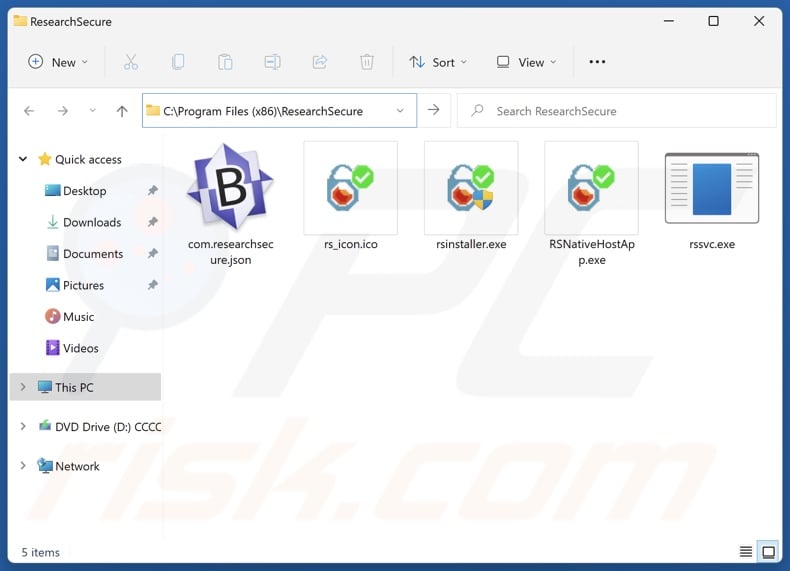
Visão geral do ResearchSecure
Após a instalação bem sucedida, a aplicação ResearchSecure adiciona as suas extensões aos navegadores Google Chrome e Microsoft Edge. De acordo com o material promocional e os termos e condições de instalação da aplicação, esta recolhe dados anónimos relativos à atividade do utilizador.
As informações de interesse incluem: aplicações em execução no dispositivo, atividade de navegação do utilizador (incluindo sessões privadas/seguras), formulários Web, comportamento de compra em linha (por exemplo, conteúdo da página Web e do cesto de compras, etc.), vídeos transmitidos, etc. O objetivo da recolha de dados é investigar as tendências da Internet e os padrões de navegação.
A empresa de investigação por detrás do ResearchSecure partilha os seus dados com outras empresas e meios de comunicação social. Os utilizadores podem considerar o software invasivo e querer removê-lo dos seus dispositivos. Há também preocupações potenciais em relação à anonimização das informações recolhidas e a utilização dos dados por terceiros.
É pertinente mencionar que as Aplicações Potencialmente Indesejadas (PUAs) podem infiltrar-se nos sistemas em pacotes, ou seja, embalados juntamente com outras aplicações indesejáveis (incluindo adware e sequestradores de navegador).
| Nome | Aplicação potencialmente indesejada ResearchSecure |
| Tipo de ameaça | PUP (Programa Potencialmente Indesejado), PUA (Aplicação Potencialmente Indesejada) |
| Nomes de deteção (instalador) | Avast (FileRepPup [PUP]), ESET-NOD32 (Uma Variante de Win32/Adware.RK.CG), Fortinet (Riskware/Aplicação), Malwarebytes (PUP.Optional.CreativeKnowledge), Varist (W32/ABApplication.KUMA-4730), Lista Completa de Detecções (VirusTotal) |
| Nomes de deteção (app) | Malwarebytes (PUP.Optional.CreativeKnowledge), Panda (PUP/Generic), Sophos (Mal/Generic-S), Varist (W32/ABRisk.LBIJ-1576), Lista completa de detecções (VirusTotal) |
| Sintomas | Um programa que não se lembra de ter instalado apareceu de repente no seu computador. |
| Métodos de distribuição | Anúncios pop-up enganadores, instaladores de software gratuito (agregação). |
| Danos | Questões de privacidade |
| Remoção do Malware (Windows) | Para eliminar possíveis infecções por malware, verifique o seu computador com software antivírus legítimo. Os nossos investigadores de segurança recomendam a utilização do Combo Cleaner. |
Aplicações potencialmente indesejadas em geral
Já escrevemos sobre vários PUAs; RelevantKnowledge e PremierOpinion - são alguns dos semelhantes ao ResearchSecure, e BpolApp, KipcApp, Civia App, RoxiApp - alguns dos nossos artigos mais recentes em geral.
Os aplicativos indesejados geralmente possuem recursos prejudiciais, como rastreamento de dados, exibição de anúncios, geração de redirecionamentos, etc. O software dentro desta classificação pode oferecer uma variedade de funcionalidades úteis que raramente estão operacionais. Tenha em mente que as caraterísticas funcionais por si só não provam a legitimidade ou segurança de um programa.
A presença de software indesejado em dispositivos pode resultar em infecções do sistema, problemas de privacidade graves, perdas financeiras e até mesmo roubo de identidade.
Como é que as aplicações potencialmente indesejadas foram instaladas no meu computador?
ResearchSecure tem uma página promocional oficial. No entanto, pode ser distribuído usando outros canais. Os PUAs são normalmente endossados através de sites fraudulentos. A maioria dos utilizadores acede a essas páginas através de redireccionamentos gerados por sites que utilizam redes de publicidade desonestas, URLs mal escritos, anúncios intrusivos, notificações de navegador de spam e adware instalado.
A técnica de marketing de agregação - que envolve o empacotamento de instaladores de programas regulares com adições indesejadas/maliciosas - também é usada para espalhar PUAs.
Estas configurações de instalação pré-embaladas podem ser descarregadas a partir de sites de alojamento de ficheiros freeware e gratuitos, redes de partilha Peer-to-Peer e outras fontes suspeitas. O risco de permitir inadvertidamente o conteúdo agregado no sistema é promovido pela pressa através de processos de instalação (por exemplo, ignorando termos, saltando etapas, usando configurações "Easy/Quick", etc.).
Além disso, o software indesejado é proliferado por anúncios intrusivos. Alguns desses anúncios podem executar scripts para executar descarregamentos/instalações furtivos ao serem clicados.
Como evitar a instalação de aplicações potencialmente indesejadas?
Recomendamos vivamente que pesquise o software antes de o descarregar ou comprar. Todas as transferências devem ser efectuadas a partir de canais oficiais e verificados. Ao instalar, é importante estudar os termos e as opções, utilizar as definições "Personalizadas" ou "Avançadas" e recusar todas as aplicações suplementares, extensões, ferramentas, funcionalidades, etc.
Também aconselhamos vigilância ao navegar, uma vez que o conteúdo online fraudulento e perigoso geralmente parece legítimo e inofensivo. Por exemplo, os anúncios intrusivos podem parecer inócuos, mas redireccionam para sítios Web altamente questionáveis (por exemplo, promoção de burlas, pornografia, encontros para adultos, jogos de azar, etc.).
Em caso de encontros contínuos com tais anúncios/redireccionamentos, inspeccione o dispositivo e remova imediatamente todas as aplicações suspeitas e extensões/plug-ins do navegador. Se o seu computador já estiver infetado com PUAs, recomendamos executar uma verificação com Combo Cleaner para os eliminar automaticamente.
Configuração de instalação da aplicação ResearchSecure:
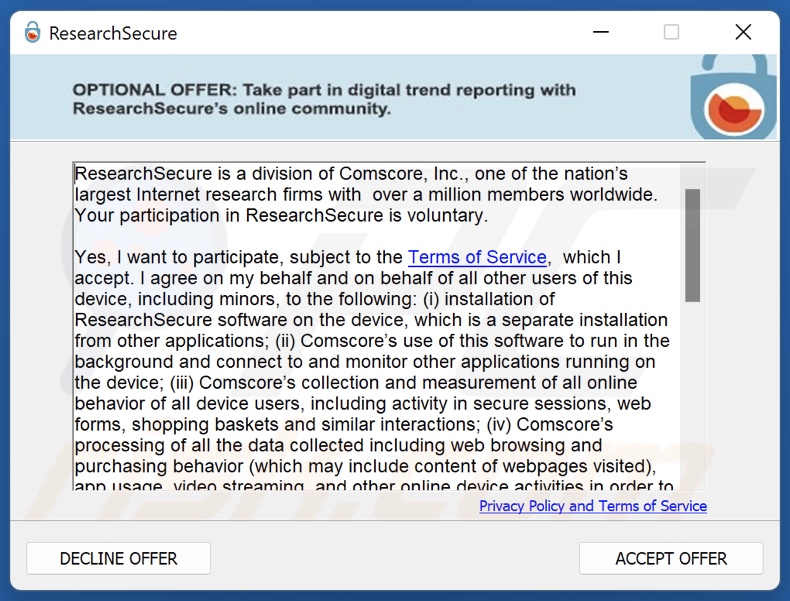
Extensão instalada no Microsoft Edge por ResearchSecure:
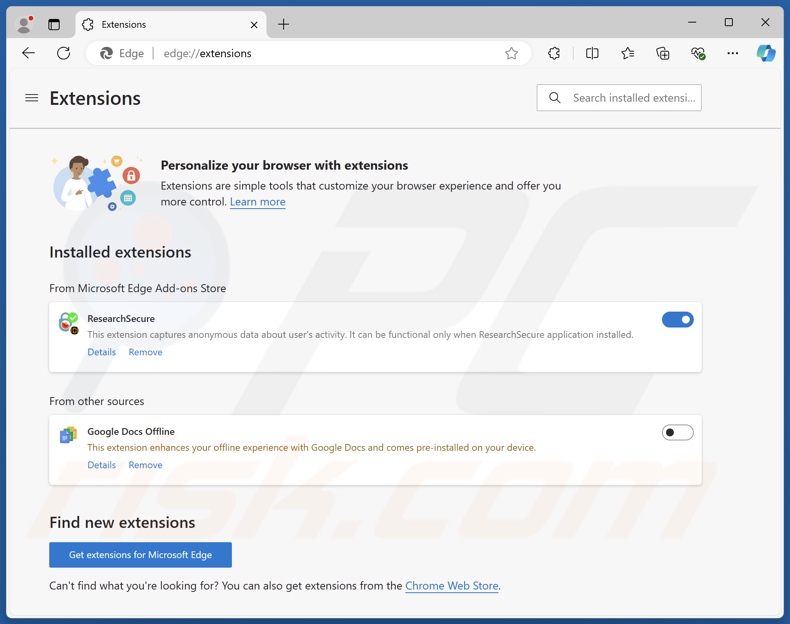
Site promocional oficial da aplicação ResearchSecure:
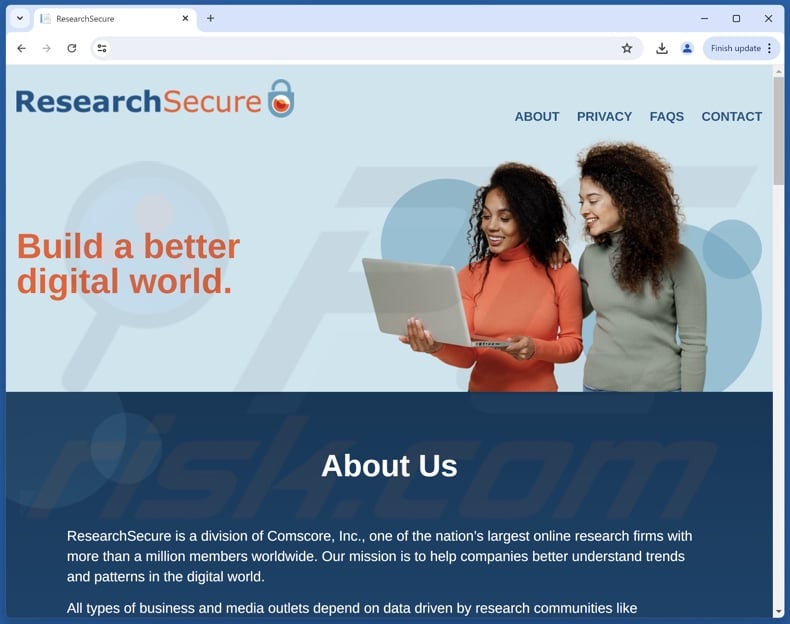
Remoção automática instantânea do malware:
A remoção manual de ameaças pode ser um processo moroso e complicado que requer conhecimentos informáticos avançados. O Combo Cleaner é uma ferramenta profissional de remoção automática do malware que é recomendada para se livrar do malware. Descarregue-a clicando no botão abaixo:
▼ DESCARREGAR Combo Cleaner
O verificador gratuito faz uma verificação se o seu computador estiver infetado. Para usar a versão completa do produto, precisa de comprar uma licença para Combo Cleaner. 7 dias limitados para teste grátis disponível. O Combo Cleaner pertence e é operado por Rcs Lt, a empresa-mãe de PCRisk. Leia mais. Ao descarregar qualquer software listado no nosso website, concorda com a nossa Política de Privacidade e Termos de Uso.
Menu rápido:
- O que é o ResearchSecure?
- PASSO 1. Desinstale as aplicações enganosas através do Painel de Controlo.
- PASSO 2. Remover extensões maliciosas do Google Chrome.
- PASSO 3. Remover plug-ins potencialmente indesejados do Mozilla Firefox.
- PASSO 4. Remova as extensões maliciosas do Safari.
- PASSO 5. Remover plug-ins desonestos do Microsoft Edge.
Remoção de aplicações potencialmente indesejadas:
Utilizadores Windows 10:

Clique com o botão direito do rato no canto inferior esquerdo do ecrã, seleccione Painel de Controlo no Menu de Acesso Rápido. Na janela aberta, escolha Desinstalar um Programa.
Utilizadores Windows 7:

Clique Início ("Logo Windows" no canto inferior esquerdo do seu ambiente de trabalho), escolha o Painel de Controlo. Localize Programas e clique em Desinstalar um programa.
Utilizadores macOS (OSX):

Clique Finder, na janela aberta selecione Aplicações. Arraste a app da pasta das Aplicações para a Reciclagem (localizado em Dock), e depois clique com o botão direito no botão da Reciclagem e selecione Esvaziar Reciclagem.
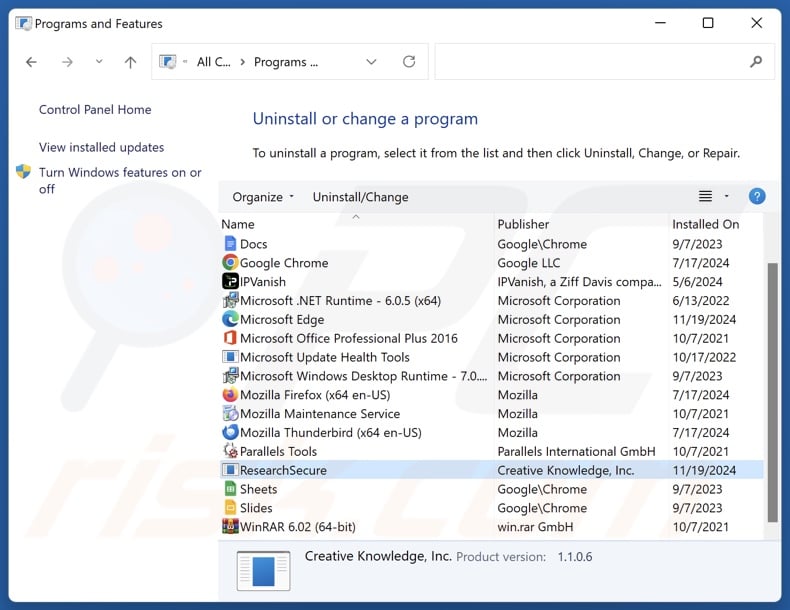
Na janela de desinstalação de programas, procure por "ResearchSecure" e outras aplicações suspeitas/instaladas recentemente, selecione estas entradas e clique "Desinstalar" ou "Remover".
Depois de desinstalar a aplicação potencialmente indesejada, verifique o seu computador para quaisquer componentes indesejados restantes ou possíveis infecções de malware. Para analisar o seu computador, utilize o software de remoção de malware recomendado.
Remover extensões nocivas dos navegadores de Internet:
No momento da pesquisa, a desinstalação da aplicação ResearchSecure também removeu as suas extensões do Google Chrome e Microsoft Edge. No entanto, esta aplicação pode ter-se infiltrado no sistema juntamente com outro software indesejado, como adware ou sequestradores de navegador. Se tiver anúncios indesejados ou redireccionamentos ao navegar na Internet, continue com o guia de remoção abaixo.
Vídeo que mostra como remover add-ons de navegador potencialmente indesejados:
 Remover extensões maliciosas do Google Chrome:
Remover extensões maliciosas do Google Chrome:
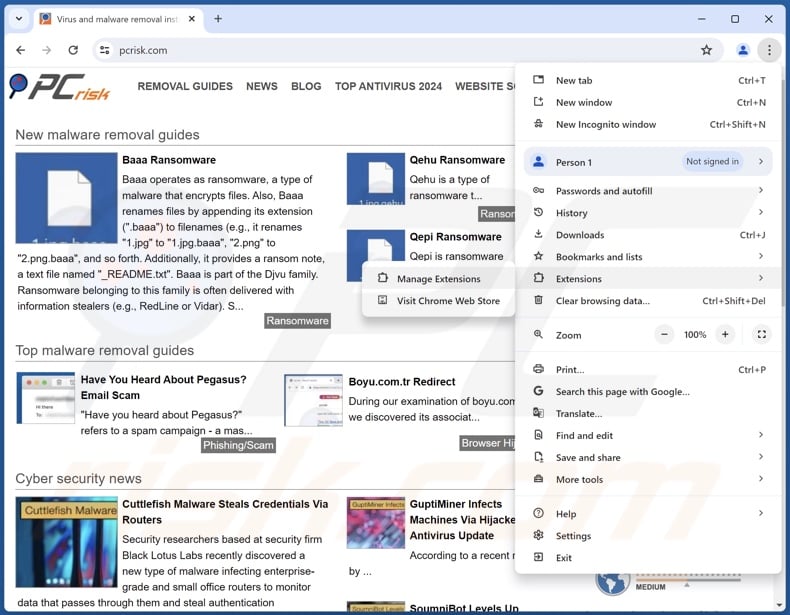
Clique no ícone do menu Chrome ![]() (no canto superior direito do Google Chrome), selecione "Mais Ferramentas" e clique em "Extensões". Localize todas as extensões suspeitas instaladas recentemente, selecione estas entradas e clique em "Remover".
(no canto superior direito do Google Chrome), selecione "Mais Ferramentas" e clique em "Extensões". Localize todas as extensões suspeitas instaladas recentemente, selecione estas entradas e clique em "Remover".
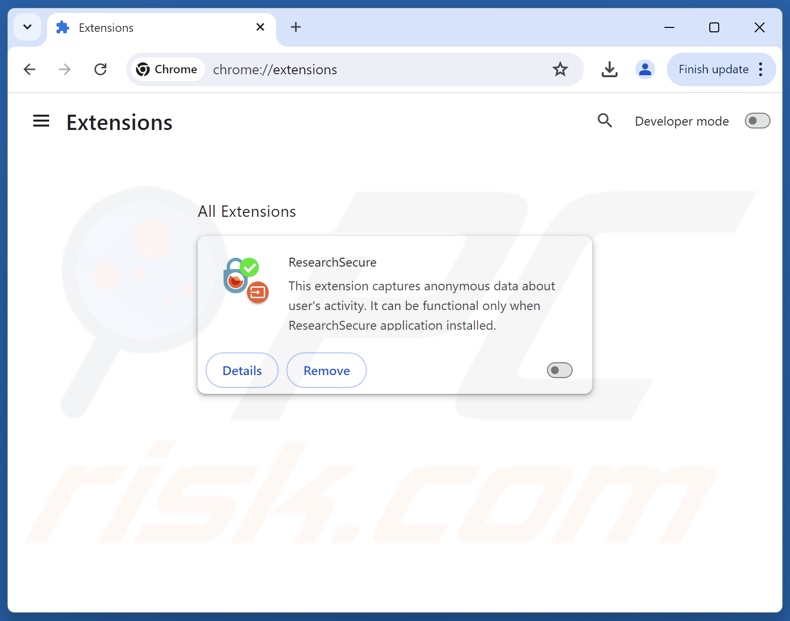
Método opcional:
Se continuar a ter problemas com a remoção do aplicação potencialmente indesejada researchsecure, reinicie as configurações do navegador do Google Chrome. Clique no Chrome menu icon ![]() (no canto superior direito do Google Chrome) e selecione Settings. Faça scroll para o fundo do ecrã. Clique em Advanced… link.
(no canto superior direito do Google Chrome) e selecione Settings. Faça scroll para o fundo do ecrã. Clique em Advanced… link.

Depois de descer para a parte de baixo do ecrã, clique no botão Reset (Restore settings to their original defaults).

Na janela aberta, confirme que deseja redefinir as configurações do Google Chrome para o padrão, clicando no botão Reset.

 Remover plugins maliciosos do Mozilla Firefox:
Remover plugins maliciosos do Mozilla Firefox:
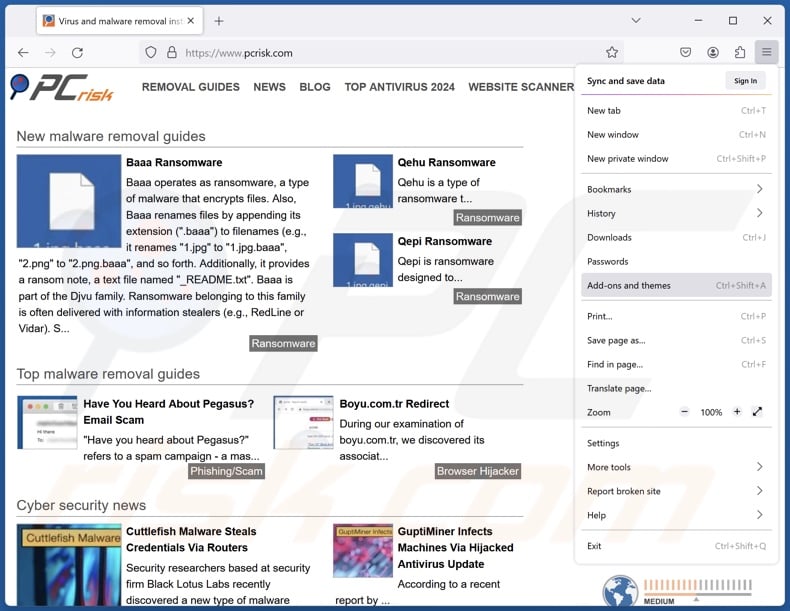
Clique no menu Firefox ![]() (no canto superior direito da janela principal), selecione "Add-ons e temas". Clique em "Extensões", na janela aberta localize todas as extensões suspeitas recentemente instaladas, clique nos três pontos e depois clique em "Remover".
(no canto superior direito da janela principal), selecione "Add-ons e temas". Clique em "Extensões", na janela aberta localize todas as extensões suspeitas recentemente instaladas, clique nos três pontos e depois clique em "Remover".
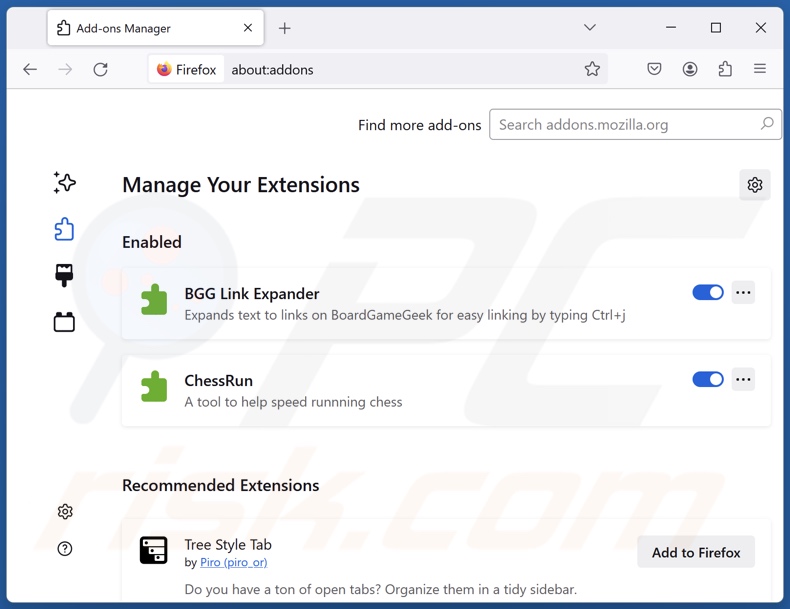
Método opcional:
Os utilizadores de computador que estão a ter problemas com a remoção dos aplicação potencialmente indesejada researchsecure, podem repor as suas definições do Mozilla Firefox. Abra o Mozilla Firefox, no canto superior direito da janela principal clique no menu Firefox ![]() , na caixa do menu suspenso escolha Menu de Ajuda Aberto e selecione o menu de ajuda firefox
, na caixa do menu suspenso escolha Menu de Ajuda Aberto e selecione o menu de ajuda firefox ![]() .
.

Selecione Informação de Soluções de Problemas.

Na janela aberta, clique no botão Repor Firefox.

Nas janelas abertas confirme que quer restaurar as suas configurações do Mozilla Firefox para padrão, clicando no botão Repor.

 Remova extensões fraudulentas do Safari:
Remova extensões fraudulentas do Safari:

Certifique-se de que o seu navegador Safari está ativo, clique no menu Safari, e selecione Preferências….

Na janela aberta clique em Extensões, localize qualquer extensão suspeita instalada, selecione-a e clique Desinstalar.
Método opcional:
Certifique-se de que o seu navegador Safari está ativo e clique no menu Safari. Do menu suspenso, selecione Limpar Histórico e Dados dos Sites.

Na janela aberta selecione histórico todo e clique no botão Limpar Histórico.

 Remova as extensões maliciosas do Microsoft Edge:
Remova as extensões maliciosas do Microsoft Edge:

Clique no ícone do menu Edge ![]() (chromium) (no canto superior direito do Microsoft Edge), selecione "Extensões". Localize todos os add-ons suspeitos de instalar recentemente e clique em "Remover" abaixo dos nomes.
(chromium) (no canto superior direito do Microsoft Edge), selecione "Extensões". Localize todos os add-ons suspeitos de instalar recentemente e clique em "Remover" abaixo dos nomes.

Método opcional:
Se continuar a ter problemas com a remoção do aplicação potencialmente indesejada researchsecure, redefina as configurações do navegador Microsoft Edge. Clique no ícone do menu Edge ![]() (chromium) (no canto superior direito do Microsoft Edge) e selecione Configurações.
(chromium) (no canto superior direito do Microsoft Edge) e selecione Configurações.

No menu de configurações aberto, selecione Redefinir configurações.

Selecione Restaurar configurações para os seus valores padrão. Na janela aberta, confirme que deseja redefinir as configurações do Microsoft Edge para o padrão, clicando no botão Redefinir.

- Se isso não ajudou, siga estas instruções alternativas, explicando como redefinir o navegador Microsoft Edge.
Resumo:
 Mais comumente, o adware ou aplicações potencialmente indesejadas infiltram-se nos navegadores de Internet do utilizadores através de descarregamentos de software gratuito. Note que a fonte mais segura para fazer o descarregamento do software gratuito é que é o website dos desenvolvedores. Para evitar a instalação deste adware, deve prestar muita atenção ao descarregar e instalar o software gratuito. Ao instalar o programa gratuito já descarregue escolha as opções de instalação personalizada ou avançada - esta etapa irá revelar todos as aplicações potencialmente indesejadas que estão a ser instaladas juntamente com o seu programa gratuito escolhido.
Mais comumente, o adware ou aplicações potencialmente indesejadas infiltram-se nos navegadores de Internet do utilizadores através de descarregamentos de software gratuito. Note que a fonte mais segura para fazer o descarregamento do software gratuito é que é o website dos desenvolvedores. Para evitar a instalação deste adware, deve prestar muita atenção ao descarregar e instalar o software gratuito. Ao instalar o programa gratuito já descarregue escolha as opções de instalação personalizada ou avançada - esta etapa irá revelar todos as aplicações potencialmente indesejadas que estão a ser instaladas juntamente com o seu programa gratuito escolhido.
Ajuda na remoção:
Se estiver a experienciar problemas ao tentar remover aplicação potencialmente indesejada researchsecure a partir do seu computador, por favor, peça ajuda no nosso fórum de remoção de malware.
Deixe um comentário:
Se tiver informações adicionais sobre aplicação potencialmente indesejada researchsecure ou a sua remoção por favor, partilhe o seu conhecimento na secção de comentários abaixo.
Fonte: https://www.pcrisk.com/removal-guides/31543-researchsecure-potentially-unwanted-application
Perguntas mais frequentes (FAQ)
Qual é o objetivo de uma aplicação indesejada?
As aplicações indesejadas são concebidas para gerar receitas e, muitas vezes, fazem-no através de meios nefastos, como a recolha/venda de informações sensíveis, a promoção de conteúdos (através de anúncios, redireccionamentos, etc.), enganando os utilizadores para que comprem chaves de ativação falsas, promovendo compras na aplicação, etc.
A aplicação indesejada ResearchSecure é legal?
Na maioria dos casos, as aplicações indesejadas são consideradas legais porque os seus EULAs (End User License Agreements) fornecem informações sobre o comportamento do software.
É perigoso ter o ResearchSecure instalado no meu computador?
A ResearchSecure recolhe uma variedade de informações anónimas sobre as actividades de navegação e compras online dos utilizadores, vídeos vistos, software instalado nos seus dispositivos, etc. De acordo com o material promocional da aplicação, a recolha de dados é motivada pela investigação e as informações recolhidas são partilhadas com terceiros. Isto pode constituir uma ameaça à privacidade do utilizador.
O Combo Cleaner ajuda-me a remover aplicações indesejadas?
O Combo Cleaner foi concebido para eliminar todos os tipos de ameaças, incluindo aplicações indesejadas/maliciosas. É de salientar que a remoção manual (executada sem ferramentas de segurança) pode ser ineficaz. Em alguns casos, após uma aplicação ter sido removida manualmente - vários restos (ficheiros) permanecem ocultos no sistema. Além disso, esses restos podem continuar a ser executados e causar problemas. Por isso, a remoção completa do software é fundamental.
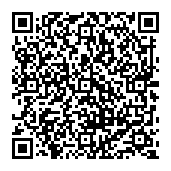
▼ Mostrar comentários